Annonse
 Noen mennesker liker golf. Noen mennesker liker å surfe. Atter andre mennesker driver med entusiaster. Og så... der er datahundene. Det er menneskene som ser muligheter for oppdagelse i hver tabell og regneark fylt med tilsynelatende meningsløs og ikke relatert informasjon. Når du leker med data - omorganiserer, pakker om og tar deg inn - kan du begynne å koble prikkene og trekke ut ledetråder som fører deg til viktige og nyttige svar.
Noen mennesker liker golf. Noen mennesker liker å surfe. Atter andre mennesker driver med entusiaster. Og så... der er datahundene. Det er menneskene som ser muligheter for oppdagelse i hver tabell og regneark fylt med tilsynelatende meningsløs og ikke relatert informasjon. Når du leker med data - omorganiserer, pakker om og tar deg inn - kan du begynne å koble prikkene og trekke ut ledetråder som fører deg til viktige og nyttige svar.
Det er datas skjønnhet - noe de fleste ser på og synes er kjedelige, eller altfor kompliserte dataanalytikere, er vakre og avslørende. Vi har dekket en rekke nyttige verktøy for å analysere data her på MUO, for eksempel Bandalizer for CSV-datafiler, som selvfølgelig Excel kan håndtere Hvordan konvertere avgrensede tekstfiler til Excel-regnearkDet er enkelt å konvertere en avgrenset tekstfil til et Excel-regneark. Slik gjør du det ved å bruke tre forskjellige metoder. Les mer også. Dataanalyse lar deg gjøre ting som nisjeanalyse 4 nettsteder for å gjennomføre en nisjebransjeanalyse Les mer
forskning, og selvfølgelig skape kul datavisualiseringer 5 kuleste steder å finne visualiseringer på nettetFor omtrent en måned siden kontaktet noen meg om jeg ønsket å publisere en av infografiene deres på nettstedet mitt. Før den gang hadde jeg aldri hatt veldig stor interesse for slike visualiseringer av ... Les mer .Visste du imidlertid at et av de største verktøyene for alle til å utføre dataanalyse faktisk er Google Spreadsheet? Årsaken til dette er ikke bare fordi en Google Spreadsheet-rapport kan gjøre nesten alt du måtte ønske å gjøre med Microsoft Excel (selv om du kan), men det er faktisk på grunn av noen få kule rapporteringsverktøy som leveres som standard i Google Regneark.
I denne artikkelen skal jeg vise deg hvordan du bruker Pivot Report, grafer og diagrammer i Google Regneark, noen få eksempler på hvordan du kan bruke dem til å analysere tilsynelatende komplekse data, og hvordan du kan ende opp med noen virkelig fantastiske diagrammer og grafer i slutt.
Bruke pivottrapporter for å utføre underverker
Hvis du aldri har brukt pivot-rapporter, er du med på en skikkelig godbit. I dette eksemplet skal jeg bruke Adsense-data som inneholder tre felt jeg vil analysere - antall annonser som er klikket, antall annonser som er vist, og lengden på artikkeltitlene mine.
Det jeg er nysgjerrig på å finne en sammenheng med, er om tittellengden på artikkelen påvirker antall Adsense-annonser som blir sett eller klikket. Det er denne typen tilsynelatende ikke tilkoblede data som en pivottrapport kan beregne og avsløre.
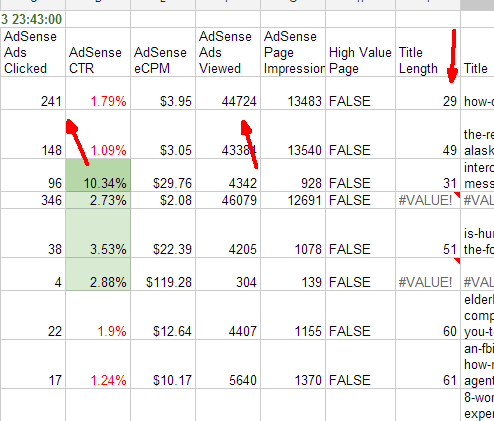
Når du er i tabellen med dataene, klikker du bare på "Data" i Google Regneark-menyen og velger "Pivot tabellrapport ..." i rullegardinmenyen.
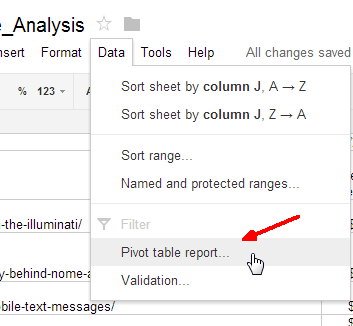
Dette vil åpne et nytt ark der du kan begynne å bygge den nye pivotrapporten. En "Report Editor" åpnes på høyre side av arket, hvilken slags handlinger som en veiviser som guider deg gjennom å lage din nye rapport. Du vil starte med å legge til radene - hoveddataene du vil starte med. I dette tilfellet vil jeg vite om tittellengde påvirker annonseresultatene, så radene i dette tilfellet vil være titler.
Deretter vil du legge til verdier i rapporten. Når du legger til nye verdier, fyller den ut rapporten med disse verdiene fra det opprinnelige regnearket, bortsett fra at dataene er beregnet på den måten du definerer den i rapportredigereren. I dette tilfellet bruker jeg “SUM” fordi hver tittel bare har én verdi uansett. Nå kan jeg imidlertid sortere etter tittellengden under innstillingen Tittelinje øverst.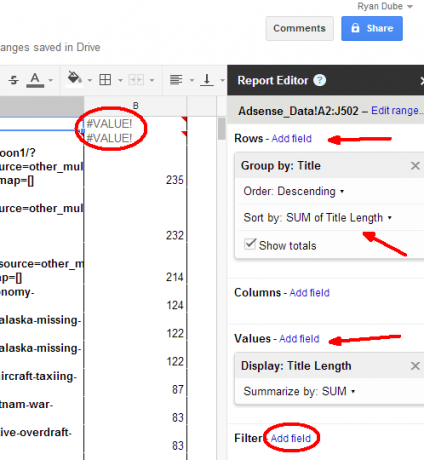
Det kan hende du legger merke til "søppel" -data i arket ditt - ting som nuller eller felt der det bare ikke er gyldige data. Du kan faktisk be pivottrapporten om å ignorere de dårlige verdiene ved å klikke på "Legg til-feltet" i Filter-delen av rapportredigereren. Deretter kan du fjerne markeringen av alle elementene du vil at rapporten skal ignorere.
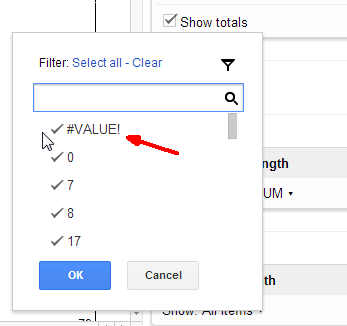
Nå som du har oppsummert og sortert alle dataene, kan ting bli mye mer tydelig. Plutselig kan du se mønstre, for eksempel at titler mellom 60 til 80 tegn har en tendens til å prestere mye bedre av en eller annen grunn (for eksempel).
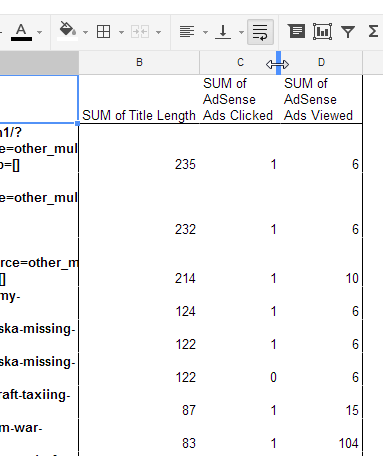
Dette er ting som bare ikke er like klare i den rotete, kaotiske regnearkverdenen der dataene er usorterte og ufiltrerte. Pivot-rapporter er ekstremt fleksible, og lar deg gjøre andre ting med hver kolonne med data som å oppsummere etter antall, gjennomsnitt, maks eller min, standardavvik og mye mer. Kraften til pivotrapporter kommer virkelig ut når du begynner å rote med dataene og se på hvilke fantastiske ting som kommer ut av det på slutten.
Bruke diagrammer og grafer i Google Regneark
En annen god måte å analysere data er i en mer grafisk form. Når du har sortert dataene slik du vil bruke en pivottrapport, er det på tide å begynne å kartlegge disse tingene. Google Regneark har et stort utvalg av kartverktøy for å hjelpe deg. For å komme til disse, bare merk dataene du vil kartlegge, klikk på "Sett inn" menypunktet og velg "Kart" fra listen. En kartredigerer dukker opp, med forhåndsvisning av dataene dine i høyre rute.
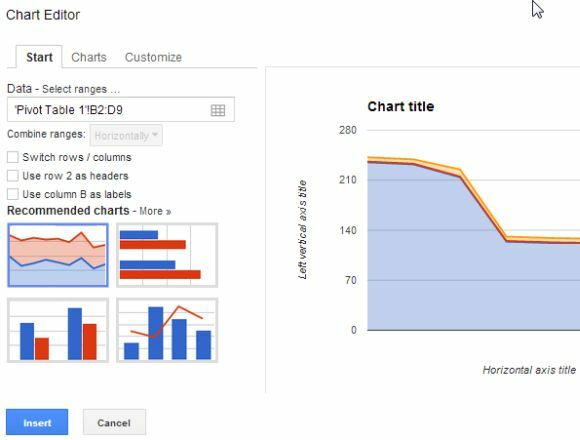
Du kan gå gjennom alle tilgjengelige diagramtyper for å se hva som gir den beste representasjonen av dataene du leter etter. Det er linjediagrammer, søylediagrammer, kakediagrammer og til og med noen veldig kule målere, og også kartdiagrammer som jeg gleder meg til å spille med på et tidspunkt. Imidlertid avslørte sammenligningen av områdelinjediagrammet virkelig hva jeg ønsket - for mitt formål her - to hot spot-områder som ser ut til å innebære bedre annonseytelse i to bestemte tittellengder på artikler.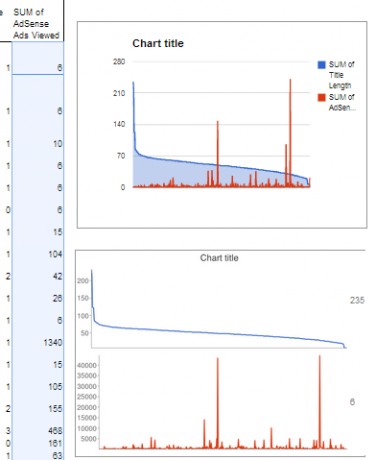
Dette er ganske interessante ting, og ikke noe som så lett vil bli avslørt i en tabell full av rå data. Et annet kult verktøy som er tilgjengelig i Google Regneark for grafisk visning av data, er en funksjon som heter "Sparkline". Denne funksjonen lar deg faktisk transformere en celle i regnearket til et søylediagram. Alt du trenger å gjøre er å skrive inn noe som følgende i en celle:
“= Sparkline (E8: F8, {“ charttype ”,“ bar ”})”
Hva gjør denne? Vel, i utgangspunktet lar det deg kartlegge data rett i cellen. I dette tilfellet sammenligner jeg tallene i kolonne E og F og bruker et søylediagram for å vise prosentene. Kolonne F er representert i blått og E i oransje, så med bare et blikk på regnearket kan du raskt identifisere hvor skalaene har tippet når du sammenligner data eller identifiserer "alarm" -forhold.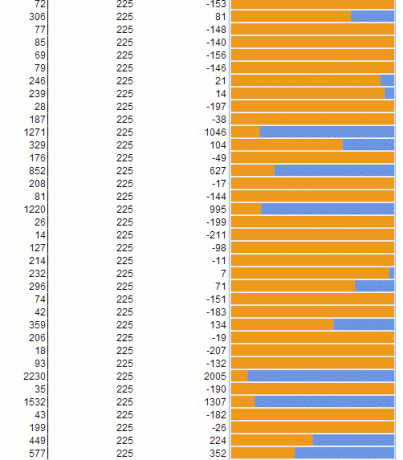
Dette er bare noen få ideer for å bruke Google Spreadsheet for å analysere data ved hjelp av kraftige verktøy som pivotrapporter og kartverktøyene. Google Regneark er i ferd med å bli (eller kanskje det allerede er) en stor utfordrer i dataanalysen virksomhet, og tilgjengeligheten på nettet betyr at det også er praktisk og enkelt å bruke uansett hvor du er.
Når du har det travelt og trenger å behandle mye informasjon raskt mens du er på farten, er det veldig mye. Og det faktum at du ganske enkelt kan importere data eller en CSV-fil til det første arket, og alle pivottrapporter og diagrammer blir opprettet automatisk for deg - det er bare rent gullstøv.
Så hvis du ikke har brukt det ennå - anbefaler jeg at du gir Google Regnearkrapporter et forsøk på å automatisere dataanalysearbeidene. Og hvis du har brukt det en stund, men ikke visste om disse verktøyene - for all del, prøv dem. Du vil være glad for at du gjorde det.
Hvordan bruker du Google Regneark? Hva er favorittverktøyene dine som du ikke kunne leve uten? Del tankene og ideene dine i kommentarfeltet nedenfor!
Bildekreditt: Forretningsmannshånd via Shutterstock
Ryan har en BSc-grad i elektroteknikk. Han har jobbet 13 år innen automatisering, 5 år innen IT, og er nå en applikasjonsingeniør. Han var tidligere administrerende redaktør for MakeUseOf, han snakket på nasjonale konferanser om datavisualisering og har blitt omtalt på nasjonal TV og radio.


